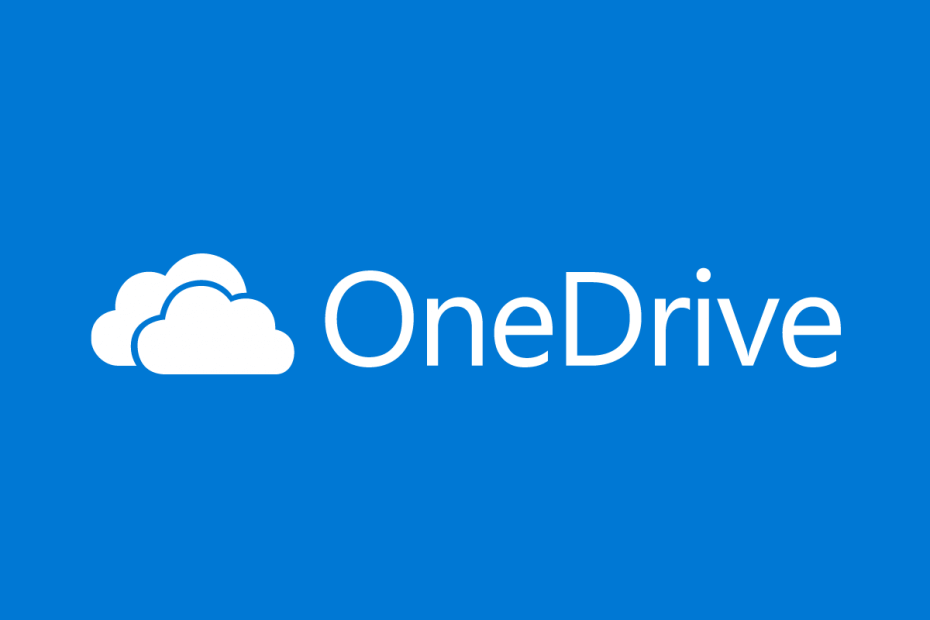
Ta programska oprema bo popravila pogoste napake računalnika, vas zaščitila pred izgubo datotek, zlonamerno programsko opremo, okvaro strojne opreme in optimizirala vaš računalnik za največjo zmogljivost. Zdaj odpravite težave z računalnikom in odstranite viruse v treh preprostih korakih:
- Prenesite orodje za popravilo računalnika Restoro ki je priložen patentiranim tehnologijam (patent na voljo tukaj).
- Kliknite Zaženite optično branje najti težave s sistemom Windows, ki bi lahko povzročale težave z računalnikom.
- Kliknite Popravi vse za odpravljanje težav, ki vplivajo na varnost in delovanje vašega računalnika
- Restoro je prenesel 0 bralci ta mesec.
Microsoft OneDrive je storitev za gostovanje datotek in sinhronizacijo storitev, ki jo upravlja Microsoft kot del storitve Office 365.
Še ena odlična lastnost storitve OneDrive je, da lahko prenesite v svoj računalnik in izkoristijopodaljšano" skladiščni prostor.
OneDrive lahko uporabite za shranjevanje skoraj vseh vrst dokumentov, od videoposnetkov do fotografij in glasbe.
Vendar tisti multimedijski fanatiki tam zunaj vedo, kako lažje je krmariti po mapi, če si lahko ogledate tudi nekaj sličic.
Težava je v tem, da nekateri uporabniki poročajo o uradni forumi da njihove mape OneDrive ne prikazujejo več nobenih sličic.
Pred kratkim sem začel uporabljati OneDrive za varnostno kopiranje fotografij s svojega računalnika Win 10 in po varnostnem kopiranju ducata ali vsaj vsaj enemu ali dvema manjkajo sličice v spletnem pogledu. Imam skoraj terabajt slik, ki bi jih rad shranil.
Kako naj se moje sličice OneDrive znova prikažejo?
1. Onemogoči datoteke na zahtevo
To je verjetno rešitev za reševanje takih vprašanj.
- Pojdi na Opravilna vrstica in z desno miškino tipko kliknite ikono OneDrive
- Izberite Več
- Odpre se novo okno, kjer morate klikniti na Zavihek Nastavitve
- Počistite potrditveno polje Datoteke na zahtevo storitev
- Znova zaženite računalnik in preverite, ali lahko zdaj vidite vse sličice primerno.

Če to ni delovalo, nadaljujte z naslednjo rešitvijo.
2. Spremenite pogled ikone
- Pritisnite Windows + R
- Vtipkaj control.exe
- Na nadzorni plošči vnesite Mapa v iskalno polje
- Kliknite Možnosti File Explorerja
- Pojdi na Pogled zavihek
- Počistite polje Vedno si oglejte ikone
- Poskrbi Prikažite ikone datotek na sličicah je preverjeno
- Pojdi nazaj na Nadzorna plošča
- Vtipkaj Sistem
- Pojavi se novo okno
- Izberite Oglejte si napredne sistemske nastavitve
- Kliknite na Nastavitve (pod Performance)
- Preveri Pokaži sličice namesto ikon
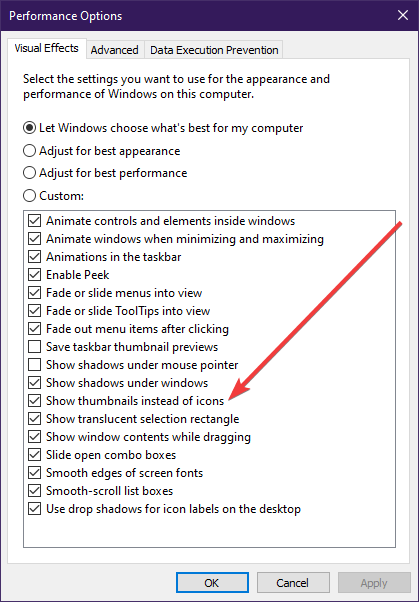
3. Prepričajte se, da imate dovolj prostora na disku za predpomnilnik
Za prikaz sličic je potrebno nekaj prostora na vašem sistemskem pogonu (to bi bil privzeto pogon C).
To pomeni, da če na sistemskem pogonu nimate dovolj prostora na disku, si ne boste mogli privoščiti ogleda sličic.
Če ste pred kratkim očistili disk ali pa prvič dostopate do njega mapa s fotografijami, to pomeni, da boste morali malo počakati, da se sličice ustvarijo same ponovno.
To lahko traja kar nekaj časa, odvisno od procesorske moči vašega računalnika in količine fotografij, ki jih imate.
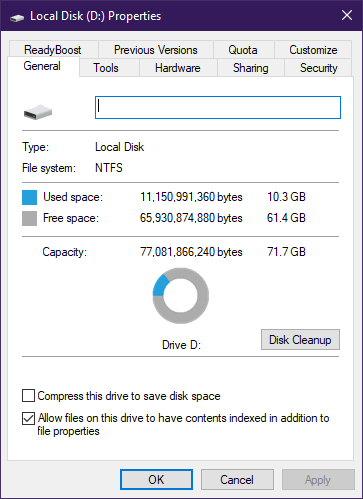
Po teh preprostih korakih se bodo sličice slike OneDrive znova prikazale.
Če imate še kakšne predloge ali vprašanja, jih pustite v spodnjem oddelku za komentarje in zagotovo si jih bomo ogledali.
POVEZANI IZDELKI, KI JIH MORATE OGLEDATI:
- OneDrive obdeluje spremembe v sistemu Windows 10
- Počasno nalaganje OneDrive v sistemu Windows 10? Evo, kako lahko to popravite
- Enkrat za vselej onemogočite pojavna okna OneDrive v sistemu Windows 10 [HITRI POTI]
 Še vedno imate težave?Popravite jih s tem orodjem:
Še vedno imate težave?Popravite jih s tem orodjem:
- Prenesite to orodje za popravilo računalnika ocenjeno z odlično na TrustPilot.com (prenos se začne na tej strani).
- Kliknite Zaženite optično branje najti težave s sistemom Windows, ki bi lahko povzročale težave z računalnikom.
- Kliknite Popravi vse odpraviti težave s patentiranimi tehnologijami (Ekskluzivni popust za naše bralce).
Restoro je prenesel 0 bralci ta mesec.
